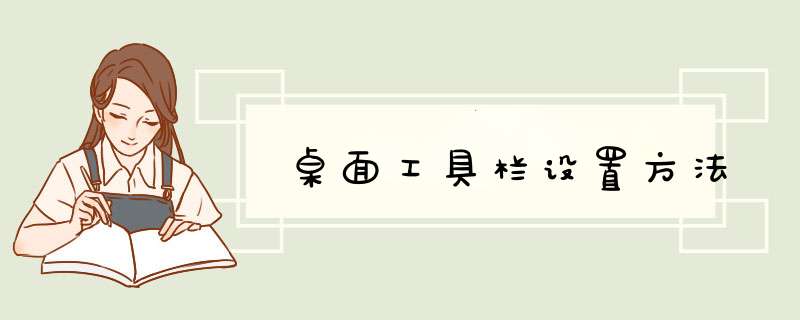
1、点击左下角的菜单按钮,在上面选择控制面板,在打开的页面中,选择外观和个性化选项,在任务栏和【开始】菜单栏目下选择自定义【开始】菜单。
2、在打开页面中,点击工具栏,这时我们可以看到工具栏下方有个桌面选项,没打√,说明这时不处于显示状态,我们在桌面前面的小方格上打√,点击应用,确定退出设置完成。
Win10系统任务栏怎么添加显示桌面按钮?目前使用win10系统的`用户越来越多,就有用户反应在Win10系统中,任务栏上该如何添加“显示桌面”按钮?许多用户习惯点击任务栏左侧工具栏点击“显示桌面”按钮切换到桌面。下面我就给大家带来Win10系统在任务栏添加显示桌面按钮的方法,一起来看看吧。
步骤:
1、在桌面单击右键,选择“新建”—“文本文档”,接着在D盘或者C盘中,新建一个“文件夹”;
2、打开新建文本文档,将下面代码复制进去:
[Shell]Command=2
IconFile=explorer.exe,3
[Taskbar]
Command=ToggleDesktop
3、点击“文件”—“另存为”,将保存目录修改为之前新建的文件夹,将保存类型修改为“所有文件”,将文件名修改为“显示桌面.scf”,然后点击保存;
4、在任务栏中单击右键,选择“工具栏”—“新建工具栏”;
5、选择之前新把建的文件夹,点击“选择文件夹”;
6、在任务栏上新建文件夹上单击右键,将“显示文本”和“显示标题”前面的勾去掉,我们就可以看到显示桌面图标了;
7、为了方把便使用,我们可以在任务栏上单击右键,将“锁定任务栏”的钩去掉,然后将显示桌面的文件夹拖拽到最左侧,重新勾选“锁定任务栏”即可。
1、把最常用的工具锁定到任务栏。任务栏上的程序最容易打开,不受当前窗口的影响。单击开始菜单---全部程序---附件,比如说画图工具,右击它,选着锁定到任务栏。
2、然后在任务栏上,你可以看到画图工具,单击它就可以打开。
3、是把程序发送到桌面上,形成快捷打开方式图标。比如说附件里的记事本程序,右击它,选择发送到---桌面快捷方式。这样在桌面上就有一个快捷图标。
4、可以合并同类项,比如说,我们可以把wps三大件用一个文件夹装下。新建一个文件夹名叫wps2016,再把快捷图标移到文件夹里,这样也很方便打开。
5、假如说,任务栏上锁定的程序太多,要去掉几个,如何解锁呢,右击它,选择将此程序从任务栏解锁就可以了。
欢迎分享,转载请注明来源:内存溢出

 微信扫一扫
微信扫一扫
 支付宝扫一扫
支付宝扫一扫
评论列表(0条)